把windows10操作系统的图片打开方式设置为照片查看器
Window10操作系统已经是目前使用最多的操作系统版本了,相信很多人已经将自己的系统升级为Windows10了,新的win10操作系统有一个和之前系统不一样的地方,就是打开照片后,不在默认使用照片查看器打开,这让很多人不习惯。
虽然默认不能使用照片查看器打开,但是我们可以将windows10的照片打开方式设置回原来的照片查看器,下面就一起来看看怎么设置。
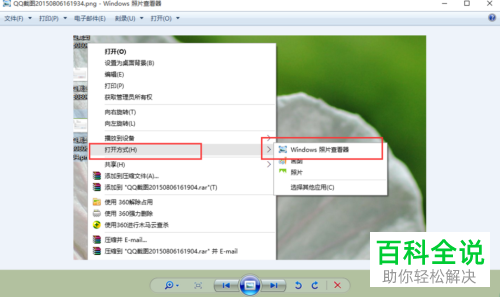
具体如下:
- 步骤1:按键盘上的Win+r键盘,打开系统中的注册表编辑器,在打开的界面输入“regedit”,并按确定,或键盘上的回车键:
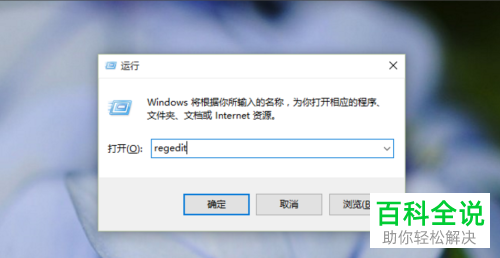
- 步骤2:在注册表编辑器界面打开后,按路径在左侧找到,HKEY_LOCAL_MACHINE\SOFTWARE\Microsoft目录,参考下图图示:

- 步骤3:在注册表编辑器左侧的目录下按路径找到Windows Photo Viewer\Capabilities\FileAssociations选项:
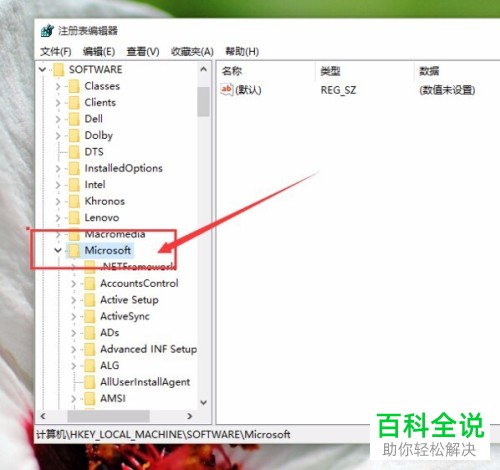
- 步骤4:左侧如果找到FileAssociations目录,在该目录下右边,用鼠标右键点击空白处,选“新建 - 字符串值”,参考下图:
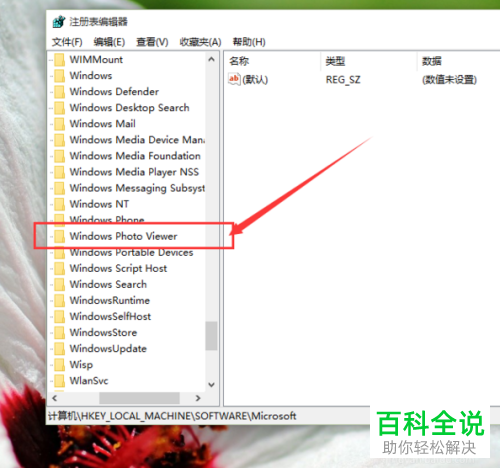

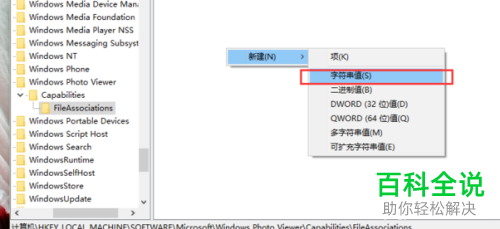
- 步骤5:这个步骤很关键,在述职名称哪里填写后缀的时候,假设你需要打开的是.jpg格式的图片,这里就要填.jpg,数值数据哪里要填写的就是“PhotoViewer.FileAssoc.Tiff”,不能填错,填好后点确定。
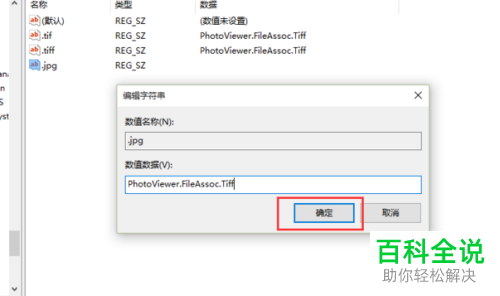
- 步骤6:和第5个步骤一样,如果要添加其他的照片格式,比如.png,也需要在数值名称填写.png,数值数据还是一样的“PhotoViewer.FileAssoc.Tiff”,依次类推:
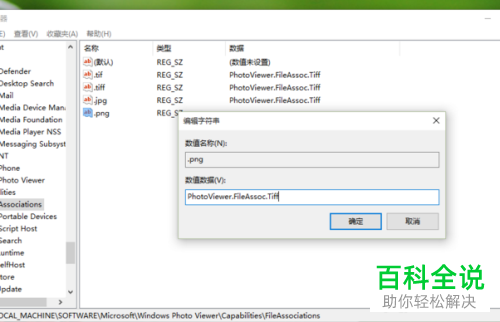
- 以上都添加完成之后,可以退出注册表编辑器,可以试试打开图片的时候用右键点击,然后在打开方式哪里就 可以看到有“Windows 照片查看器”的选项了。
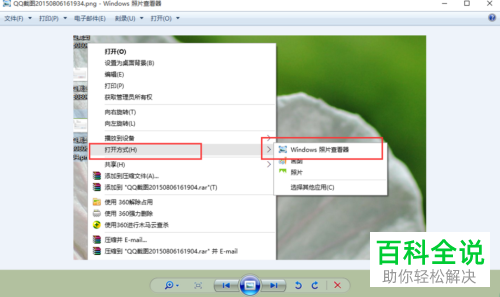
- 是不是很简单?Windows10打开照片使用不习惯的网友,可以用上面的方法设置在windows10中用windows照片查看器打开图片。
赞 (0)

